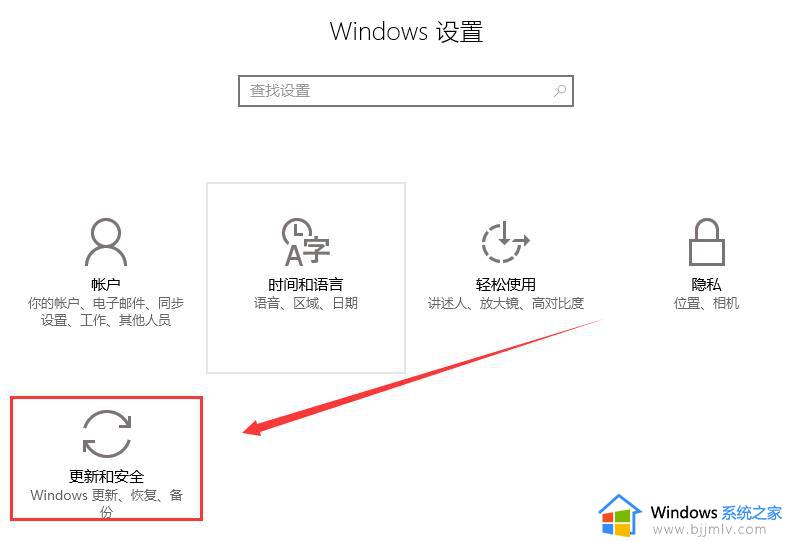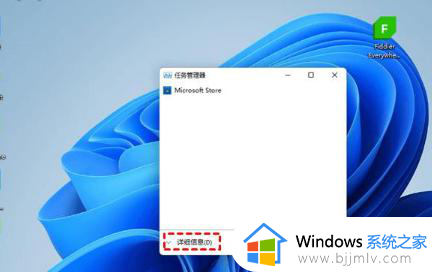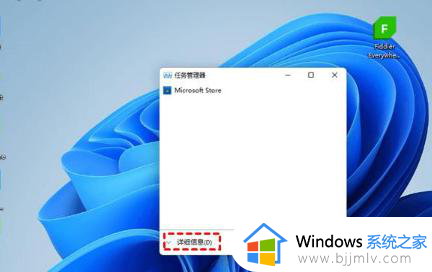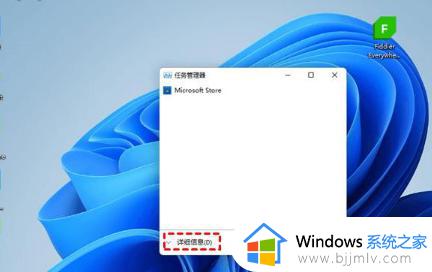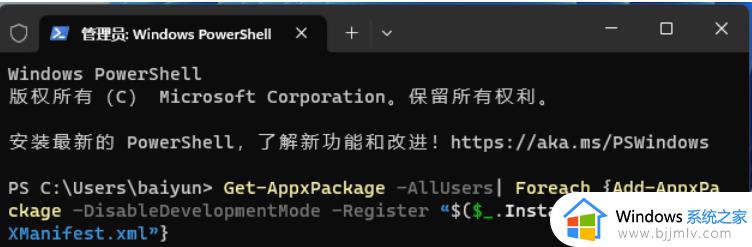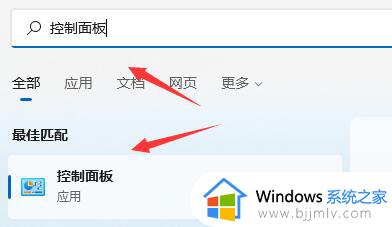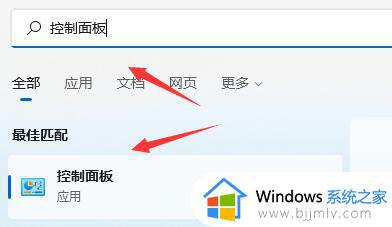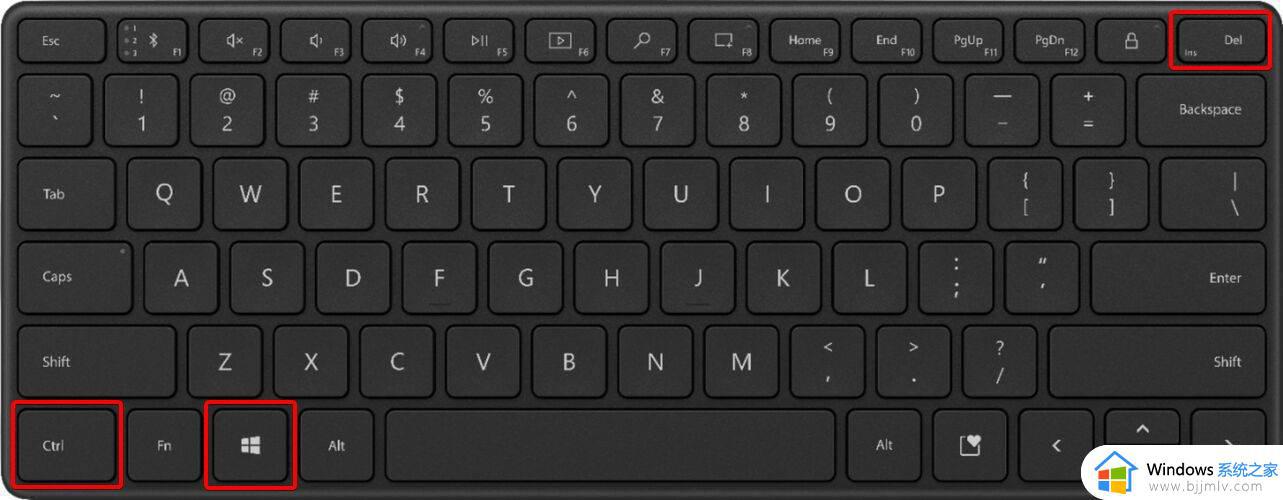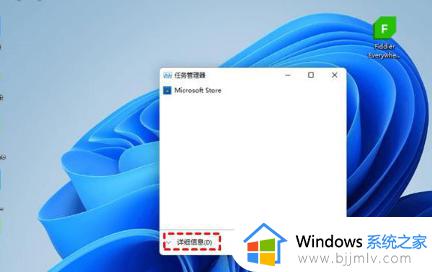win11开始键点不开怎么回事 win11开始键没反应如何解决
更新时间:2023-04-23 10:12:36作者:qiaoyun
在电脑中,我们要打开一些程序的时候,可以通过点击开始键来打开开始菜单然后进入操作,可是有用户升级到win11系统之后,却遇到开始键点不开的情况,没有任何反应导致用不了,该怎么办呢,不用紧张,今天就由笔者个大家介绍一下win11开始键没反应的详细解决方法吧。
方法如下:
1、首先按下“win+r”快捷键调出运行,然后输入“services.msc”回车确定。
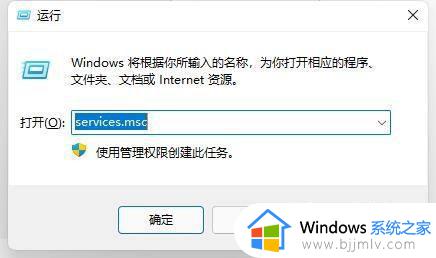
2、然后在服务列表中找到“Windows推送通知系统服务”惹够,双击打开。
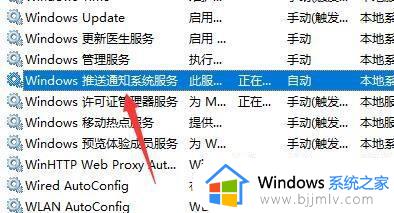
3、接着在其中将启动类型更改为“禁用”,再点击下面的“停止”。
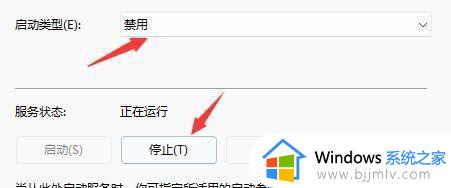
4、点击“确定”保存后,重启电罪泪称脑就可以了。
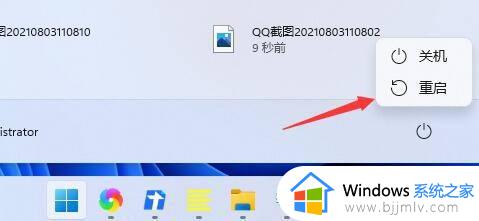
上述给大家介绍的就是win11开始键点不开的详细解决方法,有遇到这样情况的小伙伴们可以尝试上述方法步骤来进行解决吧。